Maison >tutoriels informatiques >Dépannage >Comment chiffrer les dossiers partagés Windows 11
Comment chiffrer les dossiers partagés Windows 11
- 王林avant
- 2024-01-23 15:57:141193parcourir
Certains utilisateurs doivent partager des dossiers et chiffrer les dossiers partagés, alors comment chiffrer les dossiers partagés dans Win11 ? L'éditeur vous donnera une introduction détaillée au didacticiel sur le cryptage des dossiers partagés dans le système win11. Les amis intéressés peuvent y jeter un œil.
1. Sélectionnez le fichier que vous souhaitez partager sur votre ordinateur, faites un clic droit et sélectionnez "Propriétés".
2. Après être entré dans la nouvelle fenêtre, cliquez sur l'onglet "Partager" en haut.
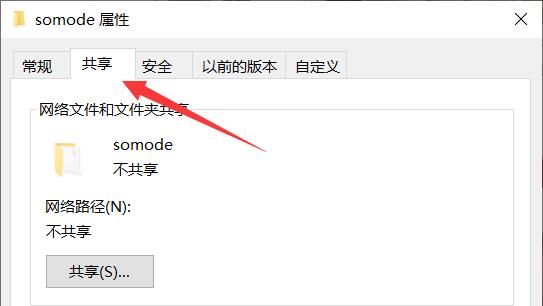
3. Sélectionnez ensuite l'option "Centre Réseau et partage" ci-dessous.
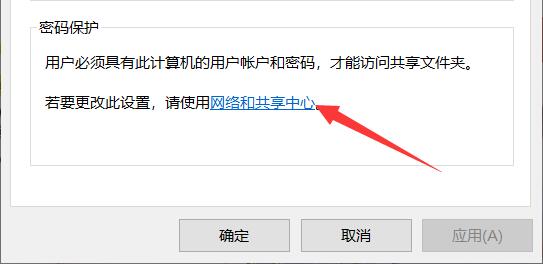
4. Recherchez le paramètre « Tous les réseaux » et cliquez sur l'icône « Développer » à droite pour le développer.
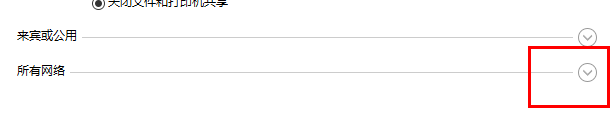
5. Recherchez « Partage protégé par mot de passe », cochez-le et cliquez pour enregistrer les modifications.
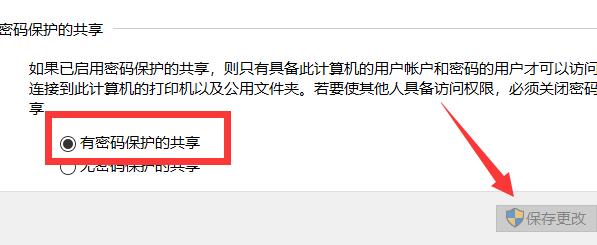
6. Cliquez ensuite avec le bouton droit sur l'icône de l'ordinateur et sélectionnez l'option "Gérer".
7. Après être entré dans l'interface, cliquez sur "Outils système - Utilisateurs et groupes locaux - Utilisateurs", recherchez "invité" à droite, faites un clic droit et sélectionnez "Définir le mot de passe".
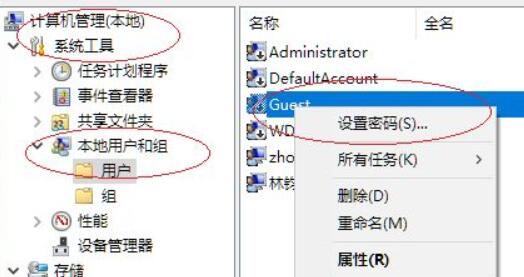
8. Enfin, définissez un mot de passe dans la fenêtre contextuelle.
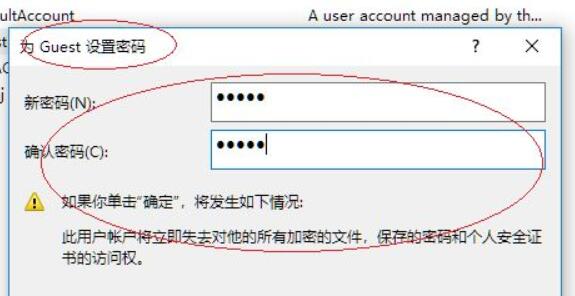
Ce qui précède est le contenu détaillé de. pour plus d'informations, suivez d'autres articles connexes sur le site Web de PHP en chinois!
Articles Liés
Voir plus- Comment résoudre l'erreur fatale de Win11Steam
- Comment résoudre le problème selon lequel l'installation de Win11 nécessite TPM2.0
- Étapes simples et efficaces pour résoudre l'erreur 0x80070057
- Correction de l'erreur 0x80070057 : résolvez rapidement les problèmes informatiques
- guide win11 pour installer des applications Android

